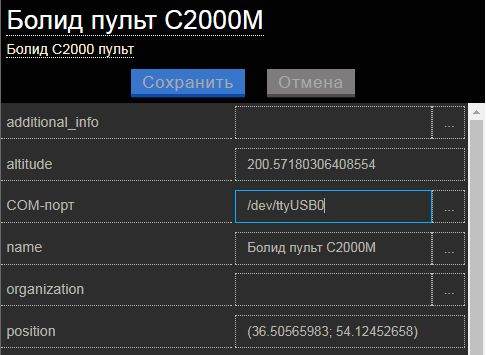Определение номера подключенного COM порта — различия между версиями
Wikiadmin (обсуждение | вклад) (→Linux) |
Wikiadmin (обсуждение | вклад) (→Linux) |
||
| (не показано 18 промежуточных версий этого же участника) | |||
| Строка 1: | Строка 1: | ||
| − | Для правильного подключения оборудования | + | Для правильного подключения оборудования, необходимо определить номер COM порта. |
''Проверка проводится при условии, что сервер полностью развернут, и работает заведомо правильно.'' | ''Проверка проводится при условии, что сервер полностью развернут, и работает заведомо правильно.'' | ||
==Windows== | ==Windows== | ||
| + | Для определения номера COM порта на ОС Windows необходимо: | ||
| + | |||
| + | # Убедиться в том, что многожильный кабель подключен к COM-порту | ||
| + | # Перейти в "Диспетчер устройств", расположенный в: Панель управления\Оборудование и звук\Диспетчер устройств (необходимы права администратора) | ||
| + | # Раскрыть дерево "Порты (COM и LPT)" | ||
| + | # Отсоединить многожильный кабель | ||
| + | # Запомнить изменения в дереве устройств "Порты (COM и LPT)" | ||
| + | # Присоединить многожильный кабель обратно к COM-порту | ||
| + | # Найти новый порт в дереве устройств "Порты (COM и LPT)" | ||
| + | |||
| + | [[File:ComP_1.png|центр|1000px]] | ||
| + | |||
| + | 8. После того, как номер COM-порта определен его необходимо указать в схеме SCADA, для устройства, подключенного многожильным кабелем. | ||
| + | |||
| + | [[File:ComP_2.png|центр]] | ||
==Linux== | ==Linux== | ||
| − | + | Для определения номера COM порта на ОС Linux необходимо: | |
| − | + | # Обладать правами Root либо пользователь должен входить в группу dialout | |
| − | + | # Убедиться в том, что многожильный кабель подключен к COM-порту | |
| − | + | # Проверить наличие COM портов в системе, введя в командную строку следующую команду: | |
| − | + | ls -l /dev/ttyS* /dev/ttyUSB* | |
| − | + | 4. После выполнения команды отобразится список всех доступных COM-портов | |
| − | + | [[File:ComP_3.png|центр|]] | |
| + | |||
| + | dev/ttyS0 - первый COM порт | ||
| + | |||
| + | /dev/ttyS1 - второй COM порт | ||
| + | |||
| + | /dev/ttyUSB0 - специальный кабель-переходник из USB в COM (Gembird UAS111) | ||
| + | |||
| + | 5. Установить программу minicom. Для этого вводим следующую команду: | ||
| + | apt-get install minicom | ||
| + | |||
| + | 6. Найти многожильный кабель в оплётке длиной 4-6 см. | ||
| + | |||
| + | [[File:ComP_4.png|центр|]] | ||
| + | |||
| + | 7. Соединить 2 и 3 выводы COM порта перемычкой из кусочка многожильного провода. Оплётка будет удерживать провод на контактах, а металлические жилы внутри будут проводниками. | ||
| + | |||
| + | 8. Настроить программу minicom. Для этого вводим следующую команду: | ||
| + | minicom -s | ||
| + | |||
| + | [[File:ComP_5.png|центр|]] | ||
| + | |||
| + | 9. Выбрать "Настройка последовательного порта" | ||
| + | |||
| + | [[File:ComP_6.png|центр|]] | ||
| + | |||
| + | 10. Нажимая А поочередно выбираем порты (если используется кабель-переходник из USB в COM то выбрать /dev/ttyUSB0) | ||
| + | |||
| + | 11. Отключить аппаратное управление потоком, нажав «F» | ||
| + | |||
| + | 12. Выйти из настроек нажав «Enter» | ||
| + | |||
| + | 13. Сохранить настройки по умолчанию «Сохранить настройки как dfl» | ||
| + | |||
| + | 14. Выйти из minicom | ||
| + | |||
| + | 15. Запустить minicom выполнив команду: | ||
| + | |||
| + | minicom | ||
| + | |||
| + | 16. Нажать на любую клавишу на клавиатуре | ||
| + | |||
| + | [[File:ComP_7.png|центр|]] | ||
| + | |||
| + | ''В случае, если символы не вводятся с клавиатуры, необходимо вернуться к пункту 10, и выбрать другой COM-порт'' | ||
| + | |||
| + | ''Если вводимые символы отображаются - значит COM-порт определен верно'' | ||
| + | |||
| + | 17. После того, как номер COM-порта определен его необходимо указать в схеме SCADA, для устройства, подключенного многожильным кабелем. | ||
| + | |||
| + | [[File:ComP_8.png|центр|]] | ||
Текущая версия на 14:16, 31 января 2018
Для правильного подключения оборудования, необходимо определить номер COM порта.
Проверка проводится при условии, что сервер полностью развернут, и работает заведомо правильно.
Windows
Для определения номера COM порта на ОС Windows необходимо:
- Убедиться в том, что многожильный кабель подключен к COM-порту
- Перейти в "Диспетчер устройств", расположенный в: Панель управления\Оборудование и звук\Диспетчер устройств (необходимы права администратора)
- Раскрыть дерево "Порты (COM и LPT)"
- Отсоединить многожильный кабель
- Запомнить изменения в дереве устройств "Порты (COM и LPT)"
- Присоединить многожильный кабель обратно к COM-порту
- Найти новый порт в дереве устройств "Порты (COM и LPT)"
8. После того, как номер COM-порта определен его необходимо указать в схеме SCADA, для устройства, подключенного многожильным кабелем.
Linux
Для определения номера COM порта на ОС Linux необходимо:
- Обладать правами Root либо пользователь должен входить в группу dialout
- Убедиться в том, что многожильный кабель подключен к COM-порту
- Проверить наличие COM портов в системе, введя в командную строку следующую команду:
ls -l /dev/ttyS* /dev/ttyUSB*
4. После выполнения команды отобразится список всех доступных COM-портов
dev/ttyS0 - первый COM порт
/dev/ttyS1 - второй COM порт
/dev/ttyUSB0 - специальный кабель-переходник из USB в COM (Gembird UAS111)
5. Установить программу minicom. Для этого вводим следующую команду:
apt-get install minicom
6. Найти многожильный кабель в оплётке длиной 4-6 см.
7. Соединить 2 и 3 выводы COM порта перемычкой из кусочка многожильного провода. Оплётка будет удерживать провод на контактах, а металлические жилы внутри будут проводниками.
8. Настроить программу minicom. Для этого вводим следующую команду:
minicom -s
9. Выбрать "Настройка последовательного порта"
10. Нажимая А поочередно выбираем порты (если используется кабель-переходник из USB в COM то выбрать /dev/ttyUSB0)
11. Отключить аппаратное управление потоком, нажав «F»
12. Выйти из настроек нажав «Enter»
13. Сохранить настройки по умолчанию «Сохранить настройки как dfl»
14. Выйти из minicom
15. Запустить minicom выполнив команду:
minicom
16. Нажать на любую клавишу на клавиатуре
В случае, если символы не вводятся с клавиатуры, необходимо вернуться к пункту 10, и выбрать другой COM-порт
Если вводимые символы отображаются - значит COM-порт определен верно
17. После того, как номер COM-порта определен его необходимо указать в схеме SCADA, для устройства, подключенного многожильным кабелем.